Migrieren von Clouddienst, die sich nicht in einem virtuellen Netzwerk befinden, zu einem virtuellen Netzwerk
Einige Legacy-Clouddienste werden weiterhin ohne Unterstützung für virtuelle Netzwerke ausgeführt. Es gibt zwar Prozess für die direkte Migration über das Portal, es sollten aber bestimmte Überlegungen vor der Migration angestellt werden. Dieser Artikel führt Sie durch den Prozess der Migration eines Clouddiensts, der keine virtuellen Netzwerke unterstützt, zu einem Clouddienst, der virtuelle Netzwerke unterstützt.
Vorteile dieses Ansatzes
- Keine erforderlichen Änderungen in Ihren Konfigurationen. Verwenden Sie die gleichen Konfigurationen, um eine Stagingbereitstellung bereitzustellen.
- Die DNS-Adresse und die öffentliche IP-Adresse bleiben erhalten.
- Weniger Downtime.
Migrationsverfahren mithilfe des Azure-Portals
Erstellen Sie einen klassischen Nicht-VNet-Clouddienst in derselben Region, in der sich auch das virtuelle Netzwerk befindet, zu dem Sie migrieren möchten. Wählen Sie im Azure-Portal die Dropdownliste „Staging“ aus.

Erstellen Sie eine Bereitstellung mit derselben Konfiguration wie die vorhandene Bereitstellung, indem Sie neben der Dropdownliste „Staging“ die Option „Hochladen“ auswählen. Die Plattform erstellt eine standardmäßige Bereitstellung des virtuellen Netzwerks im Stagingslot.
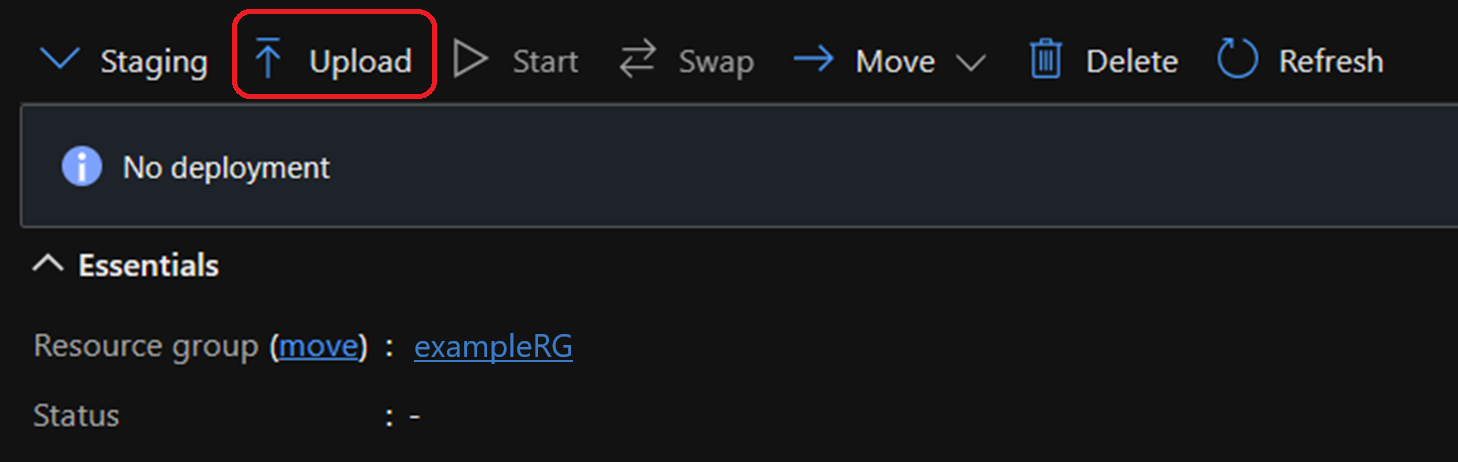
Nach dem Erstellen der Stagingbereitstellung werden die URL, die IP-Adresse und die Bezeichnung aufgefüllt.
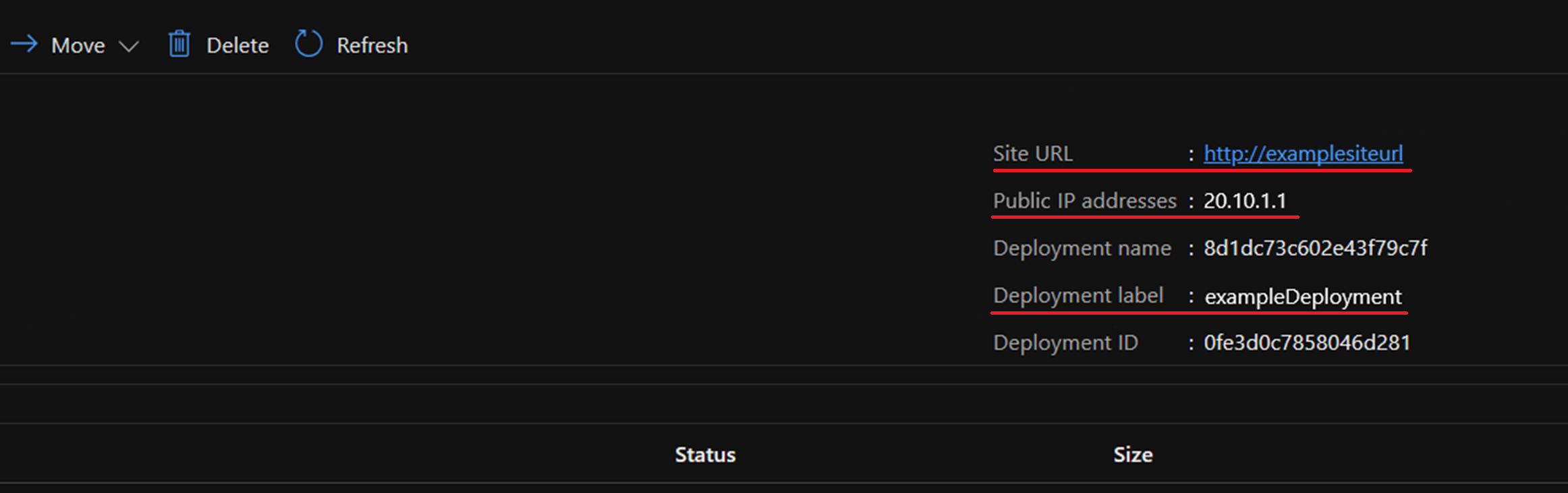 Die Stagingbereitstellung weist einen anderen Bereitstellungsnamen, eine andere Bereitstellungs-ID und eine andere öffentliche IP-Adresse als die Produktionsbereitstellung auf.
Die Stagingbereitstellung weist einen anderen Bereitstellungsnamen, eine andere Bereitstellungs-ID und eine andere öffentliche IP-Adresse als die Produktionsbereitstellung auf.Wählen Sie nach der Überprüfung der Daten „Austauschen“ aus, um die Produktions- und Stagingbereitstellungen auszutauschen.
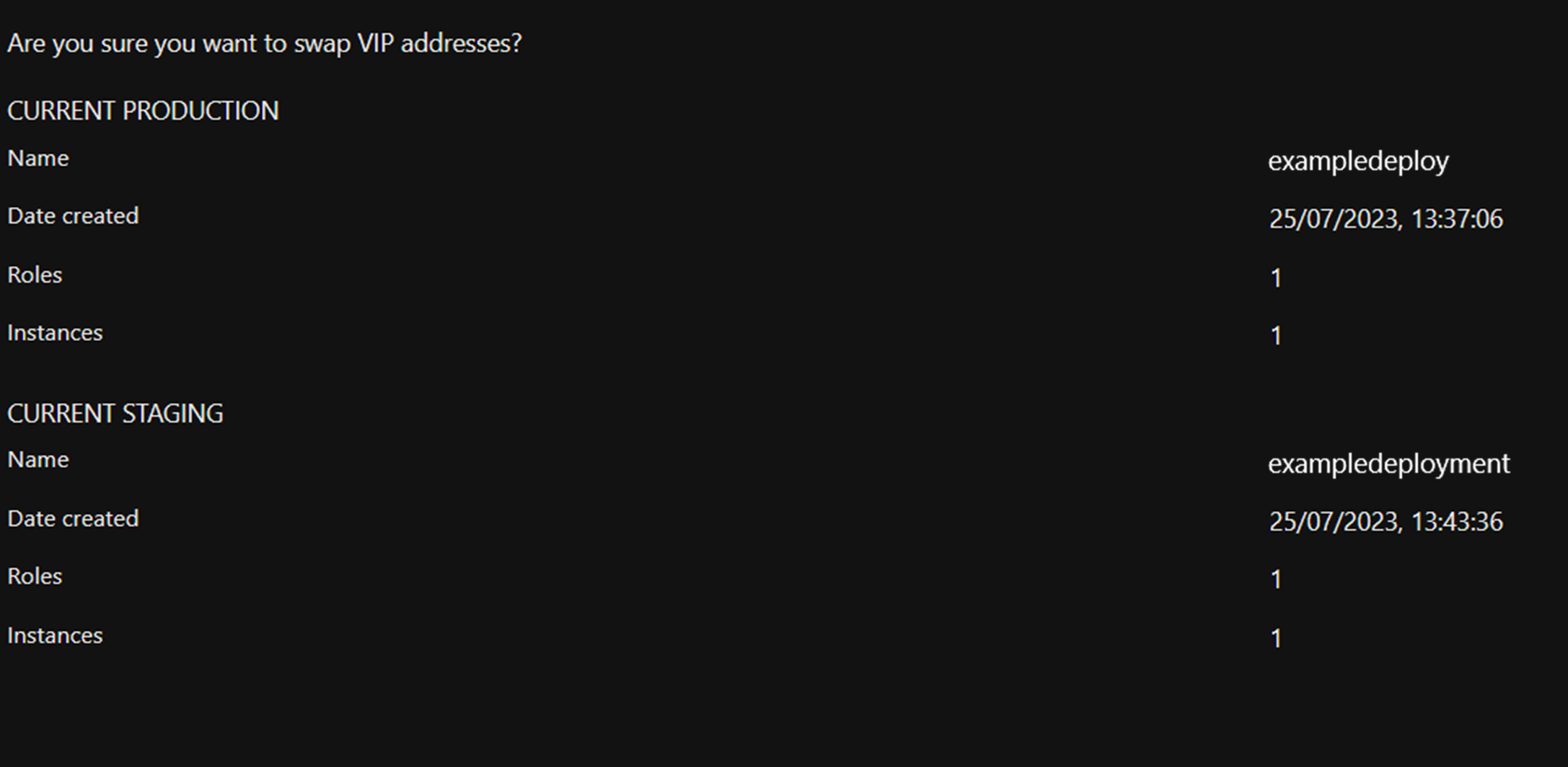 Dieser Vorgang tauscht beide Bereitstellungen aus. Nach dem Austausch finden Sie die Stagingbereitstellung im Produktionsslot mit der DNS-und der IP-Adresse der Produktionsbereitstellung, und die Produktionsbereitstellung befindet sich im Stagingslot.
Dieser Vorgang tauscht beide Bereitstellungen aus. Nach dem Austausch finden Sie die Stagingbereitstellung im Produktionsslot mit der DNS-und der IP-Adresse der Produktionsbereitstellung, und die Produktionsbereitstellung befindet sich im Stagingslot.Sie können jetzt den Stagingplatz problemlos löschen.
Lösen Sie den Migrationsvorgang für den Clouddienst aus.
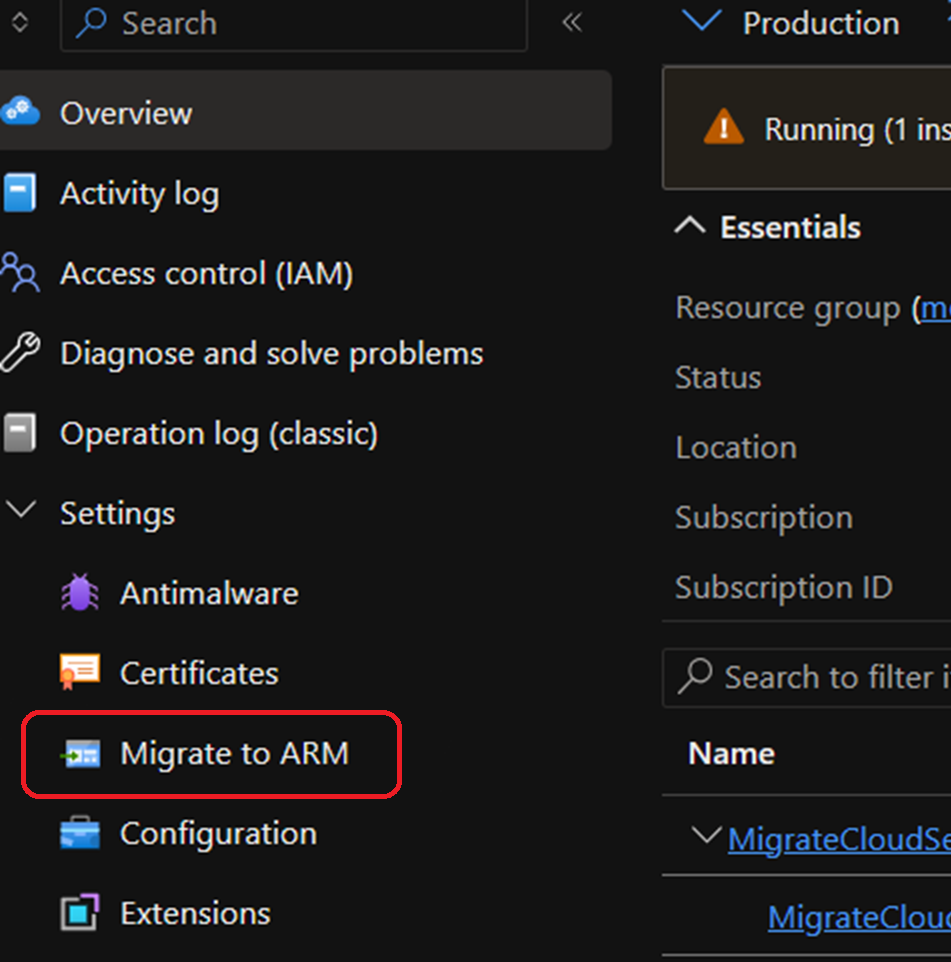
Nächste Schritte
- Übersicht über die plattformgestützte Migration von IaaS-Ressourcen vom klassischen Bereitstellungsmodell zu Azure Resource Manager
- Migrieren zu Cloud Services (erweiterter Support) über das Azure-Portal
- Migrieren zu Cloud Services (erweiterter Support) über PowerShell